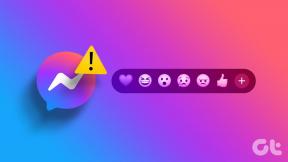Remplacer l'emplacement HTC par Google Navigation en mode voiture HTC
Divers / / November 29, 2021
L'application HTC Car est un outil utile si vous avez l'habitude de jouer des chansons sur votre Android ou de passer des appels mains libres tout en conduisant la voiture. L'application de voiture rend votre téléphone facile à utiliser pendant que vous conduisez et fournit également des paramètres de navigation que vous pouvez utiliser pour trouver votre chemin.
Le seul problème est que l'application de navigation par défaut qui vient dans le Auto le mode est le Emplacements HTC une et une chose que je n'aime pas c'est que c'est payant. Au lieu de cela, je préfère remplacer cela par Google Navigation qui est meilleur que la navigation HTC dans tous les cas.
Remplacer l'emplacement HTC avec la navigation Google
Pour remplacer HTC Locations par Google Navigation en mode voiture, ouvrez l'application Voiture sur votre téléphone et appuyez sur la barre d'état en bas de l'écran qui affiche les informations sur la batterie et le réseau.

Lorsque vous appuyez sur la zone, les paramètres du mode HTC Car s'ouvriront. Faites défiler vers le bas de l'application et appuyez sur l'option
Application de navigation par défaut. Ici, sélectionnez Google Maps Navigation et enregistrez les paramètres.
C'est tout, le mode Voiture affichera le raccourci de navigation Google dans l'application et s'affichera lorsque vous appuyez dessus. N'oubliez pas de activer l'orientation paysage lorsque vous l'utilisez en mode voiture. Si vous avez verrouillé le téléphone en mode portrait, vous pourriez avoir des problèmes dans votre navigation.

Nous ne pouvons changer que l'outil de navigation dans l'application et il n'y a aucun moyen de sélectionner une application personnelle pour le lecteur de musique.
C'est ainsi que vous pouvez modifier les emplacements HTC payants avec l'application gratuite et facile à utiliser Google Navigation dans l'application HTC Car. Astuce rapide, facile à mettre en œuvre.